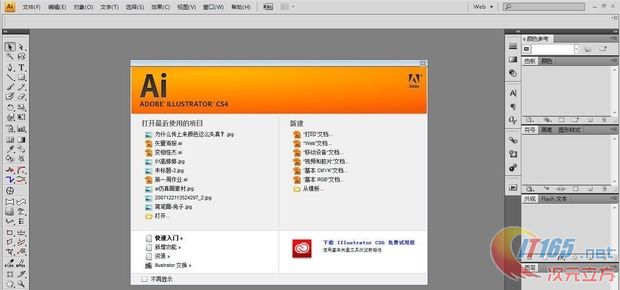单色:启用“通道混合器”对话框中的“单色”复选框可以创建高品质的灰度图像。需要注意的是启用“单色”复选框,将彩色图像转换为灰色图像后,要想调整其对比度,必须是在当前对话框中调整,否则就会为图像上色。
三:复制命令
“复制”命令可以将当前的图像文档复制,即创建图像的副本。
四:应用图像命令
“应用图像”命令可以利用图层的混合模式,将图像的不同图层和图像之间的通道组合成新图像。
1.打开一张图片,将素材图拖入到目标图像中。

2.执行“图像”“应用图像”命令,参数如下。

注意:使用应用图像命令混合图像时,2 张图片大小必须完全相同。
“应用图像”命令不但可以混合 2 张图片,而且还可以对单张图片的复合通道和单个通道进行混合,实现特殊的效果。
五:计算命令
“计算”命令用于混合 2 个来自一个或多个源图像的单个通道,然后可以将结果应用到新图像或新通道以及现用图像的选区,如下图所示。在对话框中选择不同的通道后,可以创建选区。

选择“背景”图层,按下快捷键Ctrl+J, 执行“通过拷贝的图层”命令,隐藏“背景”图层,会发现图片的主题物和水花已经抠取出来,这样就可以换上其他的背景图片。

六:“图像大小”命令
“图像大小”命令可以修改图像的分辨率、像素大小和尺寸大小。尺寸相同的图像,其分辨率越高图像越清晰,反之亦然。

像素大小选项组:用于显示图像“宽度”和“高度”的像素值,如果在其右侧的列表框中选择“百分比”选项,即以占原图的百分比为单位显示图像的“宽度”和“高度”。
文档大小选项组:用于设置更改图像的“宽度”、“高度”和“分辨率”,可以在文本框中直接输入数值,其 右侧列表框可以设置单位。
缩放样式:在调整图像大小时,按比例缩放效果。
约束比例:启用该复选框时可以约束图像“高度”与“宽度”的比例,即改变“宽度”的同时“高度”也随之改变。当禁用该复选框后,“宽度”和“高度”后面的链接图标将会消失,表示改变任一项数值都不会影响另一项。